Dans cet article, je vais vous montrer comment configurer le serveur et les clients NFS sur CentOS 8. Alors, commençons.
Topologie du réseau :
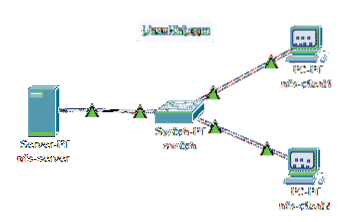
Figure 1 : Topologie de réseau utilisée dans cet article
Dans cet article, 3 machines CentOS 8 sont utilisées. Ils sont connectés comme dans la figure 1.
serveur nfs sera configuré en tant que serveur de fichiers NFS.
nfs-client1 et nfs-client2 sera configuré comme client NFS. Ils monteront le chemin du système de fichiers partagé à partir du serveur NFS serveur nfs.
serveur nfs Configuration du réseau:
Adresse IP : 192.168.20.178/24nfs-client1 Configuration du réseau:
Adresse IP : 192.168.20.176/24nfs-client2 Configuration du réseau:
Adresse IP : 192.168.20.177/24Configuration du serveur :
Tout d'abord, vous devez configurer une adresse IP statique sur le serveur nfs Machine CentOS 8. Si vous avez besoin d'aide à ce sujet, consultez l'article Configuration d'une adresse IP statique sur CentOS 8.
Maintenant, SSH dans votre serveur nfs machine.
$ ssh [email protected]
Mettez à jour le cache du référentiel de packages DNF avec la commande suivante :
$ sudo dnf makecache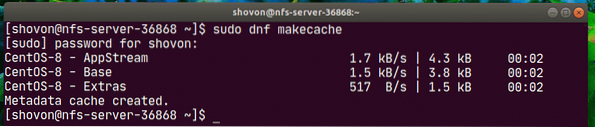
Installez le nfs-utils package avec la commande suivante :
$ sudo dnf installer nfs-utils
Pour confirmer l'installation, appuyez sur Oui puis appuyez sur
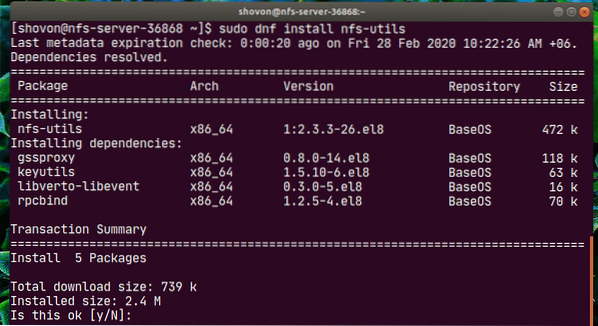
nfs-utils le paquet doit être installé.
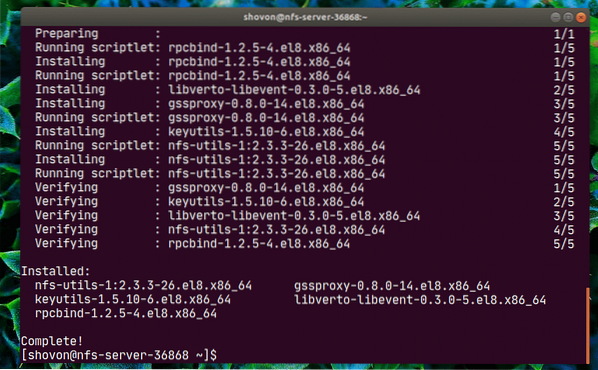
Maintenant, ajoutez le serveur nfs et rpcbind services au démarrage du système avec la commande suivante :
$ sudo systemctl activer nfs-server rpcbind
Maintenant, démarrez les services nfs-server et rpcbind avec la commande suivante :
$ sudo systemctl start nfs-server rpcbind
le serveur nfs et rpcbind les services devraient être actif (en cours d'exécution).
$ sudo systemctl status nfs-server rpcbind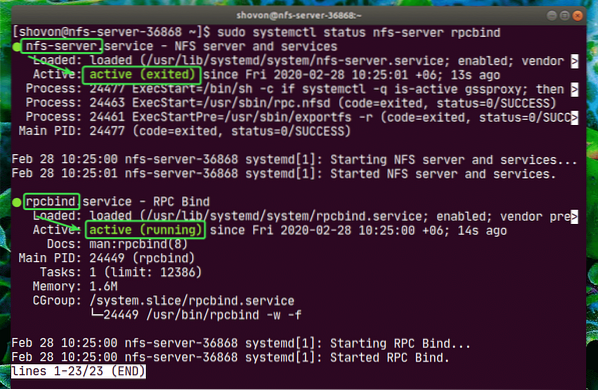
Maintenant, vous pouvez partager n'importe quel chemin de répertoire sur votre serveur en utilisant NFS.
Dans cet article, je vais vous montrer comment créer des partitions, formater la partition, les monter sur un chemin de répertoire spécifique et les partager à l'aide de NFS. Si le chemin du répertoire que vous souhaitez partager est prêt, vous pouvez passer à l'étape suivante.
Tout d'abord, recherchez le nom du périphérique de stockage à l'aide de la commande suivante :
$ lsblkDans mon cas, le nom du SSD que j'utiliserai est nvme0n2. Ce sera différent pour toi. Alors, assurez-vous de le remplacer par le vôtre à partir de maintenant.
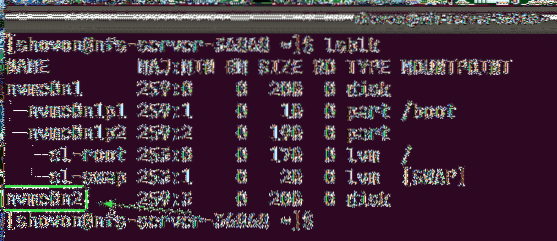
Maintenant, exécutez cfdisk comme suit :
$ sudo cfdisk /dev/nvme0n2
Si vous n'avez pas encore de table de partition, cfdisk vous montrera cette fenêtre. Sélectionner gpt et appuyez sur
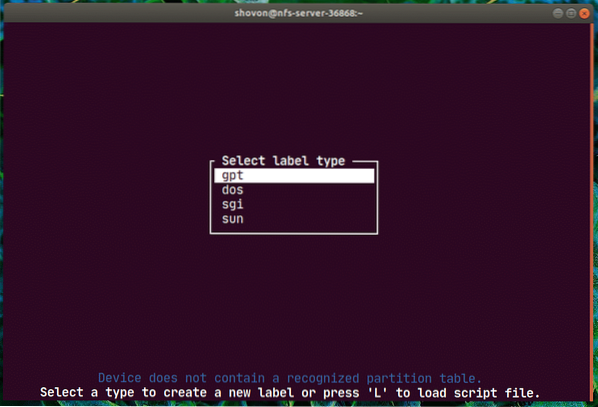
Maintenant, sélectionnez le Espace libre, aller vers [ Nouveau ] et appuyez sur
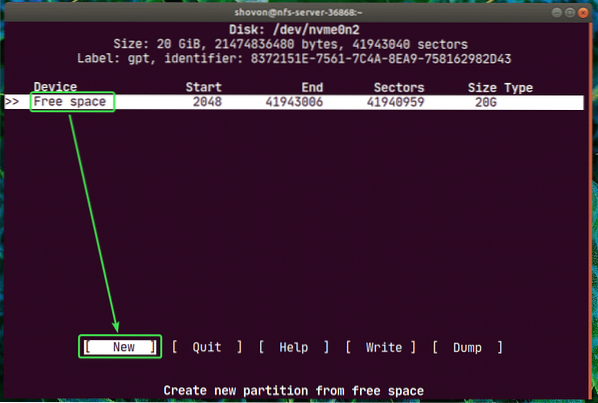
Tapez la taille de la partition et appuyez sur
REMARQUE : utilisez M pour MiB, g pour Gio et T pour unité de taille de disque TiB.
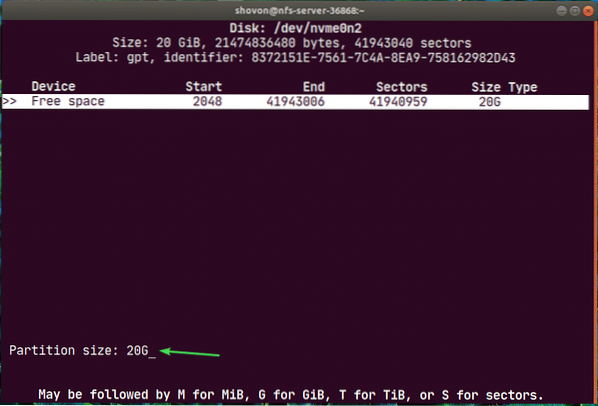
Une nouvelle partition /dev/nvme0n2p1 devrait être créé. Maintenant, sélectionnez [ Écrivez ] et appuyez sur
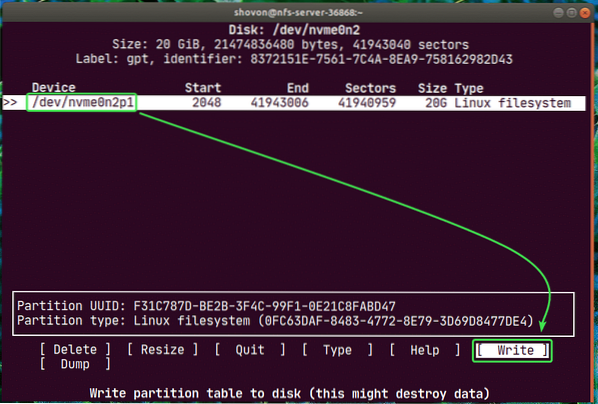
Maintenant, tapez Oui et appuyez sur
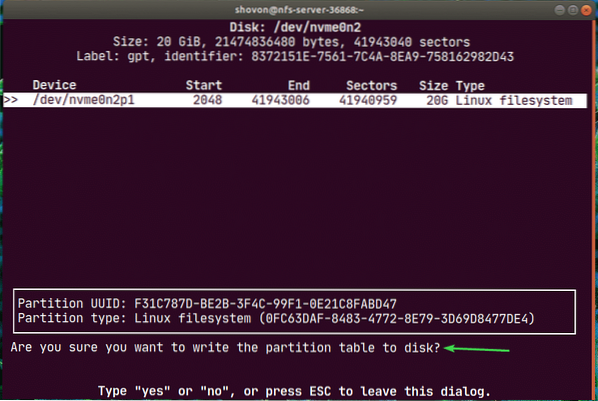
Les modifications doivent être écrites dans la table de partition.
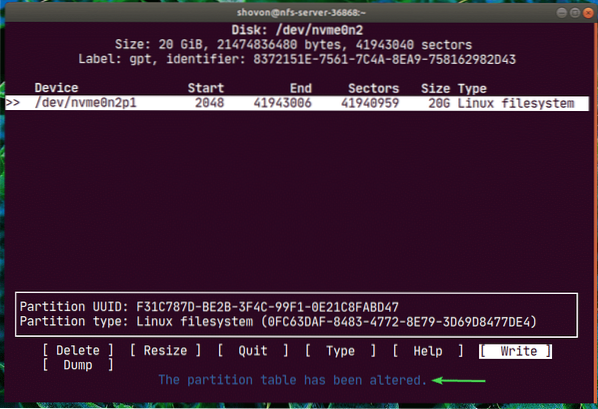
Maintenant, sélectionnez [ Quitter ] et appuyez sur
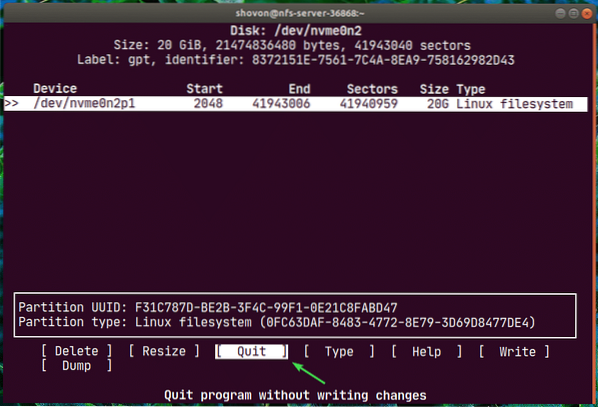
Comme vous pouvez le voir, une nouvelle partition nvme0n2p1 est créé.
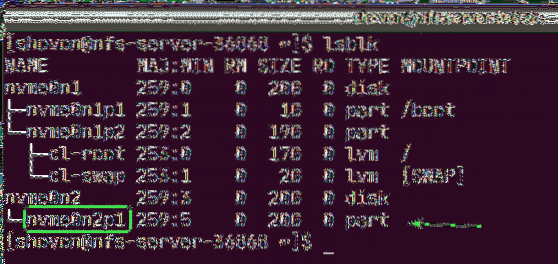
Maintenant, créez un système de fichiers sur la partition nvme0n2p1 avec la commande suivante :
$ sudo mkfs.ext4 -L nfs-share /dev/nvme0n2p1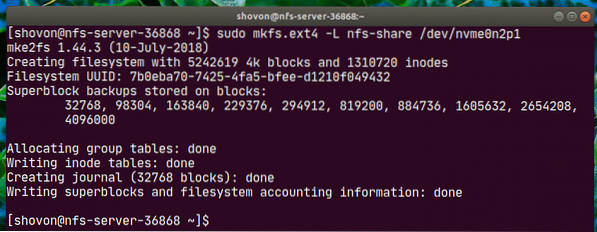
Maintenant, créez un répertoire (dans mon cas /nfs-share) où vous souhaitez monter la partition nouvellement créée avec la commande suivante :
$ sudo mkdir /nfs-share
Maintenant, pour monter automatiquement la partition lorsque votre serveur nfs bottes, vous devez ajouter une entrée au /etc/fstab déposer.
Pour modifier le fichier /etc/fstab, exécutez l'une des commandes suivantes :
$ sudo nano /etc/fstabOU ALORS
$ sudo vi /etc/fstab
Maintenant, ajoutez la ligne suivante au fichier et enregistrez le fichier.
/dev/nvme0n2p1 /nfs-share ext4 valeurs par défaut 0 0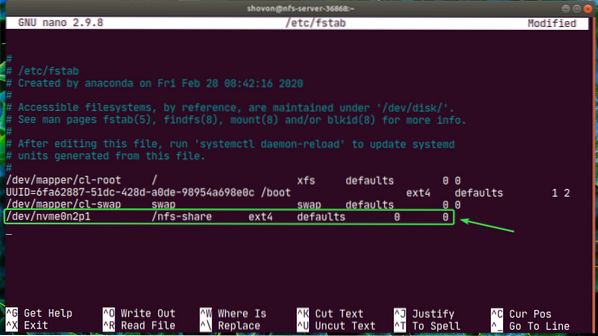
Maintenant, vous pouvez facilement monter la partition nouvellement créée dans le répertoire /nfs-share comme suit :
$ sudo mount /nfs-share
Comme vous pouvez le voir, la partition est montée sur le /nfs-share annuaire.
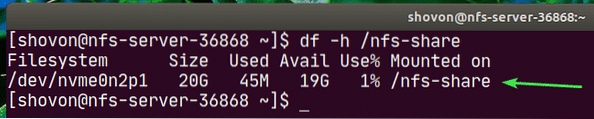
Maintenant, pour partager le répertoire /nfs-share avec NFS, modifiez le fichier de configuration /etc/exports avec l'une des commandes suivantes :
$ sudo nano /etc/exportsOU ALORS
$ sudo vi /etc/exports
Maintenant, vous devez ajouter la ligne suivante au /etc/exports déposer.
/nfs-share 192.168.20.0/24(rw,no_root_squash)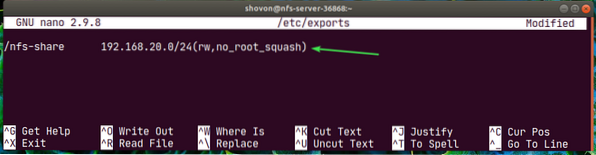
Le format de la ligne est :
share_directory_path host1(host1_options) host2(host2_options_)…Dans cet article, le share_directory_path est /nfs-share
Après avoir spécifié le répertoire de partage, vous pouvez ajouter un ou plusieurs hôtes et des options d'accès pour chaque hôte.
Ici, l'hôte est 192.168.20.0/24. Donc, tout le monde sur le sous-réseau, 192.168.20.1 à 192.168.20.254 pourra accéder à ce partage.
Les options sont rw et no_root_squash.
Ici,
rw - permet de lire et d'écrire sur le partage
no_root_squash - ne permet pas au serveur NFS de mapper un identifiant d'utilisateur ou de groupe à un identifiant d'utilisateur ou de groupe anonyme.
Il y a beaucoup plus d'options que vous pouvez utiliser. Pour en savoir plus, consultez la page de manuel des exportations.
$ homme exporte
Maintenant, pour activer le partage sans redémarrer le serveur, exécutez la commande suivante :
$ sudo exportfs -var
Si SELinux est activé, exécutez la commande suivante :
$ sudo setsebool -P nfs_export_all_rw 1
Maintenant, pour autoriser l'accès aux ports NFS depuis les clients NFS, configurez le pare-feu avec la commande suivante :
$ sudo firewall-cmd --add-service=nfs,nfs3,mountd,rpc-bind --permanent
Maintenant, pour que les modifications du pare-feu prennent effet, exécutez la commande suivante :
$ sudo firewall-cmd --reload
Configuration du client :
Maintenant, pour monter le partage NFS /nfs-share du serveur nfs à nfs-client1 machine, vous devez installer le nfs-utils paquet sur nfs-client1 machine aussi.
Tout d'abord, mettez à jour le cache du référentiel de packages DNF comme suit :
$ sudo dnf makecache
Maintenant, installez le nfs-utils paquet comme suit :
$ sudo dnf installer nfs-utils
Maintenant, appuyez sur Oui puis appuyez sur

nfs-utils devrait être installé.
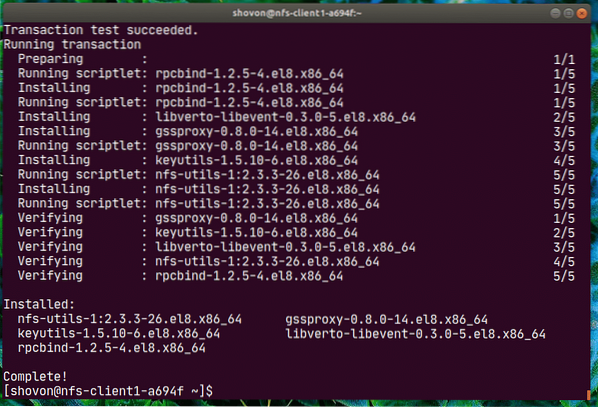
Maintenant, pour confirmer si le partage NFS est accessible depuis la machine cliente, exécutez la commande suivante :
$ sudo showmount --exports 192.168.20.178Ici, 192.168.20.178 est l'adresse IP de serveur nfs machine.
Comme vous pouvez le voir, /nfs-share est accessible depuis le nfs-client1 machine.

Maintenant, créez un point de montage pour le partage NFS comme suit :
$ sudo mkdir /mnt/nfs-share
Maintenant, vous pouvez monter le partage NFS /nfs-share du serveur nfs machine à la /mnt/nfs-share répertoire de la nfs-client1 machine avec la commande suivante :
$ sudo mount -t nfs 192.168.20.178 :/nfs-share /mnt/nfs-share
Le partage NFS doit être monté.

Si vous souhaitez monter le partage NFS lorsque votre machine nfs-client1 démarre, vous devez ajouter une entrée au fichier /etc/fstab déposer.
Modifier le /etc/fstab fichier avec l'une des commandes suivantes :
$ sudo nano /etc/fstabOU ALORS
$ sudo vi /etc/fstab
Maintenant, ajoutez la ligne suivante au fichier.
192.168.20.178 :/nfs-share /mnt/nfs-share nfs par défaut 0 0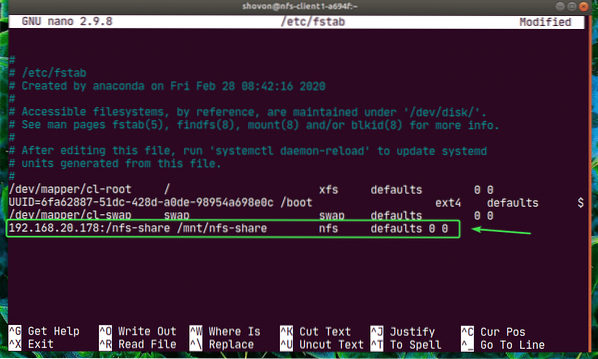
nfs a beaucoup d'options de montage. j'ai utilisé le valeurs par défaut option de montage ici. Mais, si vous avez des exigences spécifiques, vous pouvez consulter la page de manuel de nfs.
$ homme nfs
Maintenant, créons un nouveau fichier Bonjour.SMS au partage NFS à partir du nfs-client1 machine.
$ echo "Bonjour le partage NFS" | sudo tee /mnt/nfs-share/bonjour.SMS
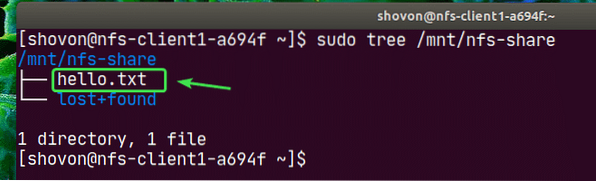
Comme vous pouvez le voir, le fichier Bonjour.SMS est également créé dans le serveur nfs.
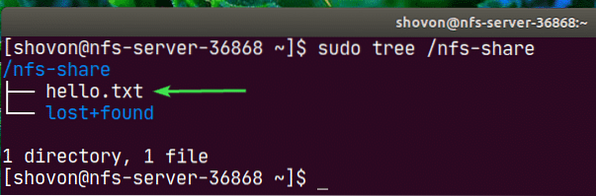
Le contenu du Bonjour.SMS fichier lu depuis le serveur nfs machine.

De la même manière que vous pouvez configurer nfs-client2 et accéder au partage NFS à partir de là.
Installer nfs-utils paquet sur nfs-client2.
$ sudo dnf installer nfs-utils
Éditer /etc/fstab déposer.
$ sudo nano /etc/fstabOU ALORS
$ sudo vi /etc/fstab
Ajoutez-y la ligne suivante.
192.168.20.178 :/nfs-share /mnt/nfs-share nfs par défaut 0 0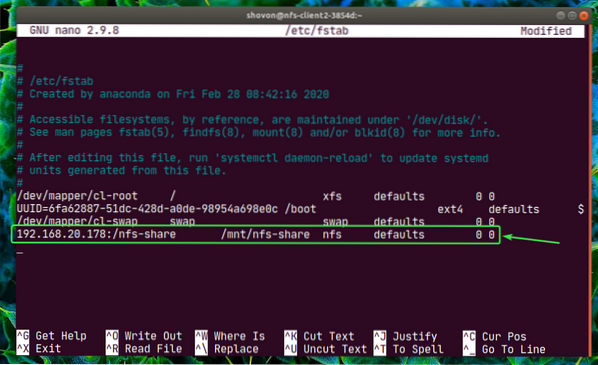
Créer un point de montage.
$ sudo mkdir /mnt/nfs-share
Monter le partage.
$ sudo mount /mnt/nfs-share
Accéder aux fichiers depuis le partage. Très simple.
$ sudo cat /mnt/nfs-share/bonjour.SMS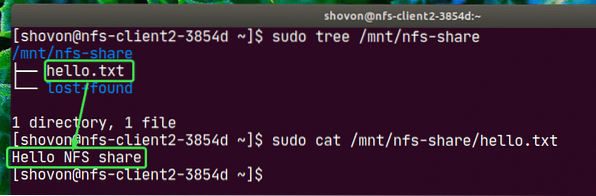
Voici comment configurer le serveur et le client NFS sur CentOS 8. Merci d'avoir lu cet article.
 Phenquestions
Phenquestions


